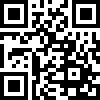无论是白领上班族还是高校学生,对投影仪应该都不陌生。然而,你是否想到过,投影仪也能用来拍人像,而且效果还很不错?
今天要为您介绍的,正是用投影仪拍摄创意人像的具体技法和注意事项,大家回去不妨试试看~

1. 投影仪的用法
投影仪拍人像,最简单的玩法就是传说中的“假旅游照”——也就是利用投影仪在背景板上打出各种背景。
比如说,在冬天却需要拍“夏季旅游”主题的旅游照时,就可以在温暖的室内,用投影仪在背景板上打出“葱葱郁郁的森林”效果:

当然,要把投影仪当背景光源,在操作上并不是那么简单的。
由于你需要让投影仪远离背景(使投影图像能够填充背景),投影的光线会比较暗,所以你需要保持房间足够暗,否则其他光源会“稀释”投影的色彩饱和度;同时,你还需要把投影仪的亮度调到最大值。

需要将房间遮光,尽量使房间变暗,避免干扰投影
在应用投影仪的过程中,有这么几个问题需要你格外留意:
调整投影方向
和其它“真正的”摄影器材比,投影仪相对要“笨重”一些,而投影方向往往是固定的——而你需要把投影投向其它你想要的方向。
如果你的投影仪“个头”比较小,你可以利用胶带把它固定在球形云台上,以实现任意方向的转动;如果你的投影仪“个头”较大,可以考虑使用笔记本电脑支架。

防止其它光源的“污染”
除了把光源打在背景上,你还可以把光源打在主体上制造各种形态的投影特效。但无论采用哪种运用方法,你都需要避免屋内其它光源的“污染”。
对于白光来说,它可能会让投影画面的色彩变黯淡;而其它颜色的光源更是会造成色偏,导致对投影效果产生影响。

左图:隔壁房间的钨丝灯造成了色偏;右图:消除干扰后的投影效果
投影仪分辨率设置
有时,你会发现投影的渲染效果不佳,出现“像素化”现象(如下图左,投影图形边边缘呈锯齿状)。
要想避免这一现象,你可以调整投影仪到主体的距离,或者在投影仪设置菜单中降低清晰度(或分辨率)。

左图:像素化明显,出现锯齿边缘;右图:调低分辨率后
2. 设置自定义投影
通过使用不同形状的投影图案,你可以创造出十分多样化的效果。你可以在 Photoshop 里进行绘制,创造出属于你的自定义图案。
先从简单的图形进行尝试,比如说,这个蓝色背景上的橙色圆圈:

确定图案以后,你需要确定这个图案是同时投影在主体和背景上,还是只投影在背景上。

同时投影在主体和背景上的效果
接下来,你需要不断调整投影仪、模特和背景的相对位置与距离。
你可以像上图一样,让图形直接打在人像和背景上;也可以像下图一样,让投影从侧方斜着打在主体上:

主体离背景约 2 米,离投影仪约 1 米
这样一来,你可以通过改变拍摄角度,使背景正好处于主体的阴影之中,变成纯黑色,形成“投影只打在主体上”的效果:

接下来,你可以尝试使用一些比较复杂的图案。
比如说,先找到一张“大地上的龟裂纹”的图片,经过一些简单的后期处理形成较复杂的纹理图案:

接下来,就该开始布置场景了。
一个比较经典的设置是,把笔记本电脑连接到投影仪,并将投影仪垂直放置(如果你拍摄的是竖幅构图人像)。
一般来说,竖辐的半身人像都会从腰部往上一些的区域开始拍摄,这样你可以把投影仪放在离主体大约 1.5 到 2 米的地方,使投影更亮,从而使用更高的快门速度和更低的感光度,以减弱其它环境光的影响。

现场布置示意图
通过在电脑上调整图案的色彩、锐度等参数,并改变辅助光的色彩,你可以创造出十分多样化的效果。尽情尝试吧。

除此之外,你还可以尝试一些更“动态”的玩法。
你可以尝试多重曝光;可以尝试长曝光+移动镜头;同时还可以考虑播放色彩斑斓的视频,用长曝光镜头记录色彩的变化趋势......

这些尝试不一定能帮你收获惊艳的人像作品,但这种尝试的本身就充满了乐趣,同时也能加深你对人像摄影布光的理解——或许,这才是最有价值的收获,不是吗?
以上就是本期要为您介绍的全部内容,感谢您的收看,我们下期再见。